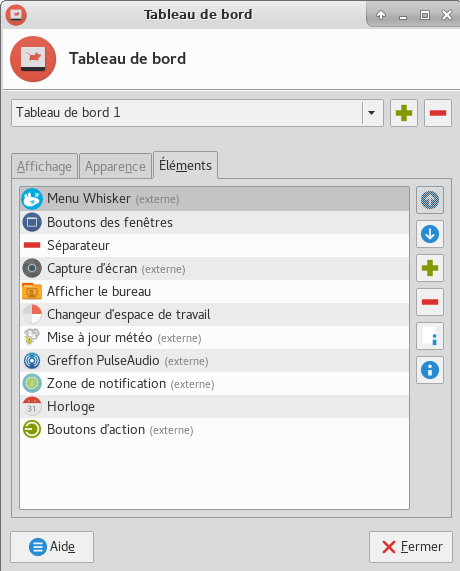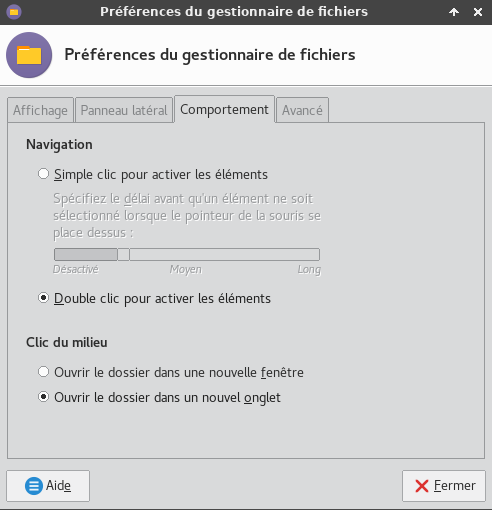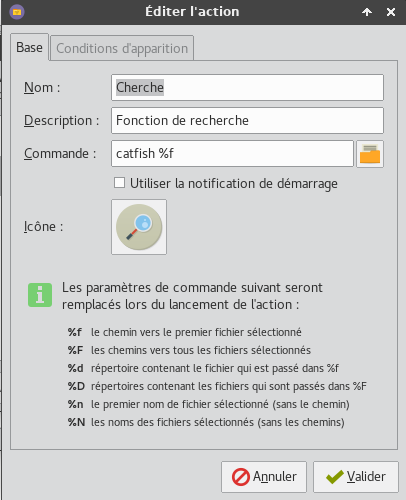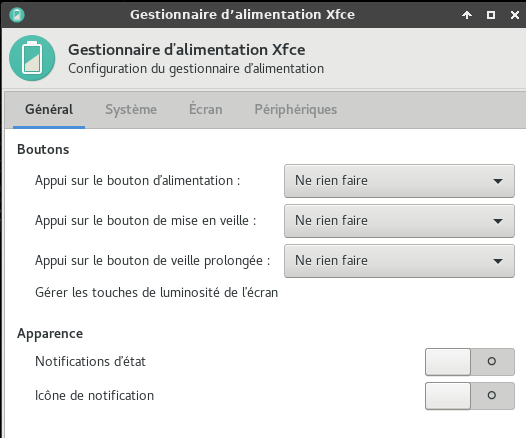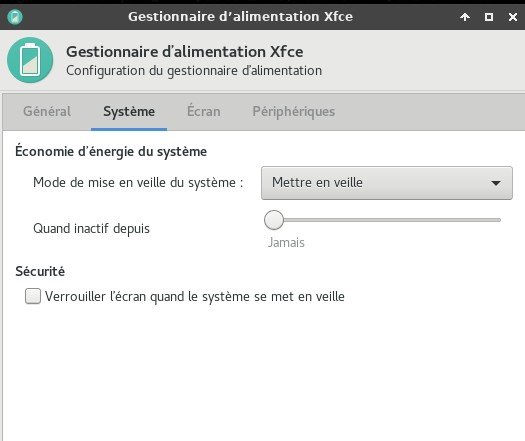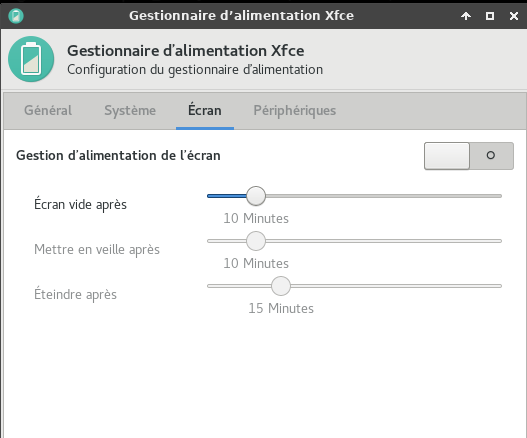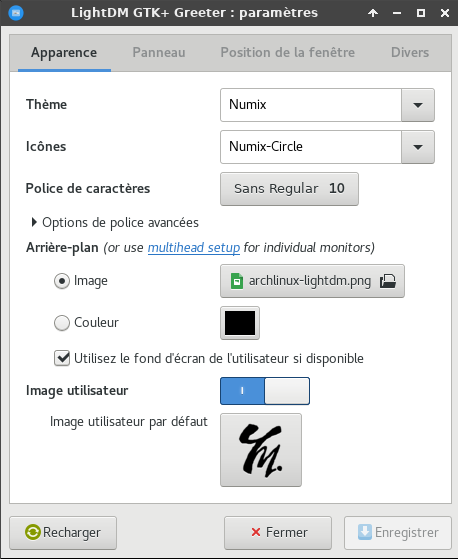Archlinux XFCE (ASRock QC5000M Quad-Core APU,GPT partition)
PC2 (Carte mère ASRock QC5000M Quad-Core APU)
ASRock QC5000M Quad-Core APU
- Platform
- Micro ATX Form Factor
- Solid Capacitor design
- High Density Glass Fabric PCB
- CPU
- AMD FT3 Kabini A4-5050/5000 Quad-Core APU
- Memory
- 2 x DDR3 DIMM Slots
- Supports DDR3 1600/1333/1066 non-ECC, un-buffered memory
- Max. capacity of system memory: 32GB (see CAUTION1)
- Expansion Slot
- 1 x PCI Express 2.0 x16 Slot (PCIE2: x4 mode)
- 2 x PCI Express 2.0 x1 Slot
- Graphics
- Integrated AMD RadeonTM HD 8330 Graphics
- DirectX 11.1, Pixel Shader 5.0
- Max. shared memory 2GB
- Dual graphics output: support D-Sub and HDMI ports by independent display controllers (see CAUTION2)
- Supports HDMI with max. resolution up to 4K × 2K (4096x2160) @ 24Hz or 4K × 2K (3840x2160) @ 30Hz
- Supports D-Sub with max. resolution up to 2048x1536 @ 60Hz
- Supports Auto Lip Sync, Deep Color (12bpc), xvYCC and HBR (High Bit Rate Audio) with HDMI Port (Compliant HDMI monitor is required)
- Supports HDCP with HDMI Port
- Supports Full HD 1080p Blu-ray (BD) playback with HDMI Port
- Audio
- 7.1 CH HD Audio (Realtek ALC887 Audio Codec) * To configure 7.1 CH HD Audio, it is required to use an HD front panel audio module and enable the multi-channel audio feature through the audio driver.
- Supports Surge Protection (ASRock Full Spike Protection)
- ELNA Audio Caps
- LAN
- PCIE x1 Gigabit LAN 10/100/1000 Mb/s
- Rea ltek RTL 8111GR
- S u p p o r t s Wa k e - O n -WA N
- Suppor t s Wa ke- On-L A N
- Supports Lightning/ESD Protection (ASRock Full Spike Protection)
- Supports LAN Cable Detection
- Supports Energy Efficient Ethernet 802.3az
- Supports PXE
- Rear Panel I/O
- 1 x PS/2 Mouse/Keyboard Port
- 1 x Serial Port: COM1
- 1 x D-Sub Port
- 1 x HDMI Port
- 4 x USB 2.0 Ports (Supports ESD Protection (ASRock Full Spike Protection))
- 2 x USB 3.0 Ports (Supports ESD Protection (ASRock Full Spike Protection))
- 1 x RJ-45 LAN Port with LED (ACT/LINK LED and SPEED LED)
- HD Audio Jacks: Line in / Front Speaker / Microphone
- Storage
- 2 x SATA3 6.0 Gb/s Connectors, support NCQ, AHCI and Hot Plug
- Connector
- 1 x TPM Header
- 1 x CPU Fan Connector (3-pin)
- 2 x Chassis Fan Connectors (1 x 4-pin, 1 x 3-pin)
- 1 x 24 pin ATX Power Connector
- 1 x Front Panel Audio Connector
- 2 x USB 2.0 Headers (Support 4 USB 2.0 ports) (Supports ESD Protection (ASRock Full Spike Protection))
- BIOS Feature
- 32Mb AMI UEFI Legal BIOS with multilingual GUI support
- Supports “Plug and Play”
- ACPI 1.1 compliance wake up events
- SMBIOS 2.3.1 support
- DRAM Voltage multi-adjustment
- HardwareMonitor
- CPU/Chassis temperature sensing
- CPU/Chassis Fan Tachometer
- CPU/Chassis Quiet Fan
- CPU/Chassis Fan multi-speed control
- Voltage monitoring: +12V, +5V, +3.3V, Vcore
- OS
- Microsoft® Windows® 10 64-bit / 8.1 32-bit / 8.1 64-bit / 8 32-bit / 8 64-bit / 7 32-bit / 7 64-bit / XP 32-bit / XP 64-bit*
- USB 3.0 is not supported by Windows® XP* For the updated Windows® 10 driver, please visit ASRock’s website for details: http://www.asrock.com
- Certifica-tions
- FCC, CE, WHQL
- ErP/EuP ready (ErP/EuP ready power supply is required)
Archlinux
Boot sur clé USB contenant image ISO archlinux (format aaaa.mm.jj-dual.iso)
1
loadkeys fr # en est en qwerty , il faut saisir 'loqdkeys'
Partitionnement du disque
- 2MB, type EF02 (BIOS partition). Utilisé par GRUB2/BIOS-GPT. (/dev/sda1)
- 512MB, type 8300 (Linux). Pour le boot linux /boot (/dev/sda2)
- 4GB, type 8200 (swap). Partition swap (en dehors de lvm). (/dev/sda3)
- Espace restant, type 8E00 (LVM). Pour le root / et /home. (/dev/sda4).
Partitionnement du reste du disque SSD 120G GPT + LVM
1
gdisk /dev/sda
On passe en mode expert : x
On efface tout : z
On relance gdisk
1
gdisk /dev/sda
1
2
3
4
5
6
7
8
9
10
11
12
13
14
15
16
17
18
19
20
21
22
23
24
25
26
27
28
29
30
31
32
33
34
35
36
37
38
39
40
41
42
43
44
45
46
47
48
49
50
51
52
53
54
GPT fdisk (gdisk) version 0.8.6
Partition table scan:
MBR: not present
BSD: not present
APM: not present
GPT: not present
Creating new GPT entries.
Command (? for help): o
This option deletes all partitions and creates a new protective MBR.
Proceed? (Y/N): y
Command (? for help): n
Partition number (1-128, default 1): 1
First sector (34-31457246, default = 2048) or {+-}size{KMGTP}:
Last sector (2048-31457246, default = 31457246) or {+-}size{KMGTP}: +2M
Current type is 'Linux filesystem'
Hex code or GUID (L to show codes, Enter = 8300): ef02
Changed type of partition to 'BIOS boot partition'
Command (? for help): n
Partition number (2-128, default 2): 2
First sector (34-31457246, default = 6144) or {+-}size{KMGTP}:
Last sector (6144-31457246, default = 31457246) or {+-}size{KMGTP}: +512M
Current type is 'Linux filesystem'
Hex code or GUID (L to show codes, Enter = 8300): 8300
Changed type of partition to 'Linux filesystem'
Command (? for help): n
Partition number (3-128, default 3): 3
First sector (34-31457246, default = 210944) or {+-}size{KMGTP}:
Last sector (210944-31457246, default = 31457246) or {+-}size{KMGTP}: +4G
Current type is 'Linux filesystem'
Hex code or GUID (L to show codes, Enter = 8300): 8200
Changed type of partition to 'Linux swap'
Command (? for help): n
Partition number (4-128, default 4):
First sector (34-31457246, default = 4405248) or {+-}size{KMGTP}:
Last sector (4405248-31457246, default = 31457246) or {+-}size{KMGTP}:
Current type is 'Linux filesystem'
Hex code or GUID (L to show codes, Enter = 8300): 8e00
Changed type of partition to 'Linux LVM'
Command (? for help): w
Final checks complete. About to write GPT data. THIS WILL OVERWRITE EXISTING
PARTITIONS!!
Do you want to proceed? (Y/N): y
OK; writing new GUID partition table (GPT) to /dev/sda.
The operation has completed successfully.
LVM
1
2
3
4
5
6
7
# Volume Physique (Physical Volume)
pvcreate /dev/sda4
# Groupe de Volume (Volume Group)
vgcreate ssd-vg /dev/sda4
# Volume Logiques (logical Volume)
lvcreate -L 20G -n root ssd-vg
lvcreate -L 40G -n home ssd-vg
Système de fichiers
Type de fichier ext4 pour les autres partitions
1
2
mkfs.ext4 /dev/ssd-vg/root
mkfs.ext4 /dev/ssd-vg/home
Type de fichier boot et swap
1
2
mkfs.ext2 /dev/sda2
mkswap /dev/sda3
Archlinux ,installation de base
Activation swap
1
swapon /dev/sda3
Points de montage
1
2
3
4
mount /dev/ssd-vg/root /mnt
mkdir /mnt/{boot,home}
mount /dev/sda2 /mnt/boot
mount /dev/ssd-vg/home /mnt/home
modifier le fichier /etc/pacman.d/mirrorlist pour ne garder qu’un seul miroir (facultatif)
passer la commande suivante avant la première ligne pacstrap :
1
export LANG=C
installation
1
pacstrap /mnt base base-devel pacman-contrib
NOTE : Il est possible de se connecter en ssh pour la suite de l’installation:
- Modifier le mot de passe root :
passwd - Relever l’adresse IP :
ip addr - Lancer sshd :
systemctl start sshd.socket - Depuis le poste distant :
ssh root@adresseIP
Paquets supplémentaires
1
pacstrap /mnt zip unzip p7zip mc alsa-utils syslog-ng mtools dosfstools lsb-release ntfs-3g exfat-utils bash-completion
générer le fichier /etc/fstab qui liste les partitions présentes avec les UUID des partitions
1
genfstab -U -p /mnt >> /mnt/etc/fstab
chargeur de démarrage Grub2/Bios . Le paquet os-prober est indispensable pour un double démarrage.
1
pacstrap /mnt grub os-prober
Pour un ordinateur avec UEFI
1
pacstrap /mnt efibootmgr
LVM ATTENTION!!!
Il faut faire un ajout pour éviter les problèmes liés à LVM
1
2
mkdir /mnt/hostlvm
mount --bind /run/lvm /mnt/hostlvm
Passage en chroot
1
arch-chroot /mnt
LVM ATTENTION!!!
pour ne pas bloquer sur la configuration grub
1
ln -s /hostlvm /run/lvm
Clavier en mode texte, créer le fichier /etc/vconsole.conf.
1
nano /etc/vconsole.conf
Ajouter
1
2
3
4
KEYMAP=fr-latin9
FONT=eurlatgr
#KEYMAP=fr
#FONT=lat9w-16
localisation française, le fichier /etc/locale.conf doit contenir la bonne valeur pour LANG
1
nano /etc/locale.conf
Ajouter
1
2
LANG=fr_FR.UTF-8
LC_COLLATE=C
Il faut supprimer le # au début de la ligne fr_FR.UTF-8 UTF-8 dans le fichier /etc/locale.gen
1
nano /etc/locale.gen
puis exécuter:
1
locale-gen
spécifier la locale pour la session courante
1
export LANG=fr_FR.UTF-8
fuseau horaire de Paris
1
ln -sf /usr/share/zoneinfo/Europe/Paris /etc/localtime
on a une machine en mono-démarrage sur Archlinux, et on peut demander à ce que l’heure appliquée soit UTC
1
hwclock --systohc --utc
modifier le fichier /etc/mkinitcpio.conf
1
nano /etc/mkinitcpio.conf
ajouter lvm2 entre block et filesystems dans les HOOKS
puis exécuter mkinitcpio qui est un script shell utilisé pour créer un environnement qui se chargé en premier en mémoire :
1
mkinitcpio -p linux # linux-lts si vous voulez le noyau lts
nom de la machine /etc/hostname
1
echo "pc2" > /etc/hostname
A-installation grub en mode bios
1
grub-install --no-floppy --recheck /dev/sda
B-installation en mode UEFI
1
2
mount | grep efivars &> /dev/null || mount -t efivarfs efivarfs /sys/firmware/efi/efivars
grub-install --target=x86_64-efi --efi-directory=/boot/efi --bootloader-id=arch_grub --recheck
générer le fichier de configuration grub
1
grub-mkconfig -o /boot/grub/grub.cfg
si vous avez une « hurlante » contenant « /run/lvm/lvmetad.socket: connect failed » ou quelque chose d’approchant, ce n’est pas un bug. C’est une alerte sans conséquence
mot de passe root
1
passwd root
Réseau networkmanager (pour ensuite installer un environnement graphique xfce,gnome,kde,etc…)
1
2
pacman -Syy networkmanager
systemctl enable NetworkManager
On peut maintenant quitter tout, démonter proprement les partitions et redémarrer.
1
2
3
4
exit
umount -R /mnt
reboot
# oter la clé USB
On se connecte en root
Utilisateur
créer un utilisateur avec la commande suivante
1
2
useradd -m -g users -c 'arch pc2' -s /bin/bash arch
passwd arch
Openssh
Installation et lancement
1
pacman -S openssh
Validation
1
systemctl enable sshd.socket
Lancement SSH
1
systemctl start sshd.socket
On peut se connecter d’un autre poste en utilisateur
sudoers
Modifier sudoers pour accès sudo sans mot de passe à l’utilisateur arch
1
2
su # mot de passe root
echo "arch ALL=(ALL) NOPASSWD: ALL" >> /etc/sudoers
Xorg
Toutes les commandes en mode su (sudo -s)
Ajouter ntp (synchronisation de l’heure en réseau) et cronie (pour les tâches d’administration à automatiser).
1
pacman -S ntp cronie
si on veut avoir les logs en clair en cas de problème, il faut modifier avec nano (ou vim) le fichier /etc/systemd/journald.conf en remplaçant la ligne
#ForwardToSyslog=noparForwardToSyslog=yes
Lancer alsamixer avec la commande du même nom, pour configurer le niveau sonore et alsactl store pour la sauvegarde
Pour l’exécution de la ligne suivante, il est demandé de choisir un support pour OpenGL. Pour le moment, on choisit MesaGL. La modification correspondant à votre matériel sera faite lors de l’installation de Xorg. Ainsi que la version « libx264 » proposé en premier choix.
1
pacman -S gst-plugins-{base,good,bad,ugly} gst-libav # gst-libav prend en charge tout ce qui est x264 et apparenté.
Installation de Xorg. Le paquet xf86-input-evdev est obsolète depuis début janvier 2017, à cause du passage à xorg-server 1.19.
1
pacman -S xorg-{server,xinit,apps} xf86-input-libinput xdg-user-dirs
Pilote carte graphique AMD Radeon TM HD 8330 Graphics
1
pacman -S xf86-video-amdgpu
Installation des polices.
1
pacman -S ttf-{bitstream-vera,liberation,freefont,dejavu} freetype2
Outils et applications
On commence par tout ce qui est graphique : gimp, cups (gestion de l’imprimante) et hplip (si vous avez une imprimante scanner Hewlett Packard). Le paquet python-pyqt5 est indispensable pour l’interface graphique de HPLIP. Webkigtk2 étant indispensable pour la lecture de l’aide en ligne de Gimp. outil rsync et firefox fr:
1
pacman -S cups gimp gimp-help-fr hplip python-pyqt5 rsync firefox-i18n-fr git
Yaourt :
il permet de modifier avant installation le PKGBUILD et install
Prérequis : base-devel et git
1
2
3
4
5
6
7
8
9
git clone https://aur.archlinux.org/package-query.git
cd package-query
makepkg -si
cd ..
git clone https://aur.archlinux.org/yaourt.git
cd yaourt
makepkg -si
cd ..
sudo rm -r package-query yaourt
installer Trizen (écrit en perl) ou Yay (écrit en go) pour compléter Pacman et compléter yaourt
Trizen :
1
2
3
4
5
6
7
8
9
10
11
12
13
git clone https://aur.archlinux.org/trizen
cd trizen
makepkg -sri
sudo rm -r trizen```
Yay :
```bash
git clone https://aur.archlinux.org/yay
cd yay
makepkg -sri
cd ..
sudo rm -r yay
Retext , éditeur markdown (facultatif)
1
sudo pacman -S retext
La série des paquets foomatic permet d’avoir le maximum de pilotes pour l’imprimante. Pour être tranquille avec son imprimante (facultatif)
1
pacman -S foomatic-{db,db-ppds,db-gutenprint-ppds,db-nonfree,db-nonfree-ppds} gutenprint
LibreOffice (facultatif)
1
sudo pacman -S libreoffice-fresh-fr
NTP synchroniser avec un serveur de référence
Il est souvent bien utile d’être à l’heure, NTP permet de synchroniser son horloge avec une référence. Il existe principalement deux implémentations du protocole.
Avant synchronisation
1
timedatectl
1
2
3
4
5
6
7
Local time: mer. 2019-03-13 17:18:05 CET
Universal time: mer. 2019-03-13 16:18:05 UTC
RTC time: mer. 2019-03-13 16:18:04
Time zone: Europe/Paris (CET, +0100)
System clock synchronized: no
NTP service: inactive
RTC in local TZ: no
Installer NTP
1
sudo pacman -S ntp
Editer du fichier de configuration /etc/ntp.conf :
1
sudo nano /etc/ntp.conf # /etc/systemd/timesyncd.conf
Vous pouvez trouver le groupe de serveurs de temps adapté à votre zone géographique sur pool.ntp.org et les rajouter dans /etc/ntp.conf.
1
2
3
4
5
# France
server 0.fr.pool.ntp.org iburst
server 1.fr.pool.ntp.org iburst
server 2.fr.pool.ntp.org iburst
server 3.fr.pool.ntp.org iburst
Utilisation
1
sudo ntpd -q
Lancer et activer la synchronisation :
1
2
sudo systemctl start ntpd.service
sudo systemctl enable ntpd.service
Après synchronisation
1
timedatectl
1
2
3
4
5
6
7
Local time: mer. 2019-03-13 17:21:03 CET
Universal time: mer. 2019-03-13 16:21:03 UTC
RTC time: mer. 2019-03-13 16:21:06
Time zone: Europe/Paris (CET, +0100)
System clock synchronized: no
NTP service: inactive
RTC in local TZ: no
XFCE
Installer xfce
Gérer des périphériques utilisant MTP (tablettes sous android par exemple), il vous faut rajouter les deux paquets gvfs-mtp et mtpfs (facultatif).
1
sudo pacman -S gvfs-{afc,goa,google,gphoto2,mtp,nfs,smb}
Installer Xfce avec vlc (vidéo),lightdm
1
sudo pacman -S xfce4 xfce4-goodies gvfs vlc quodlibet python2-pyinotify lightdm-gtk-greeter xarchiver claws-mail galculator evince ffmpegthumbnailer xscreensaver pavucontrol pulseaudio pulseaudio-alsa pulseaudio-bluetooth system-config-printer
VLC et Quodlibet ? Pour la vidéo et l’audio. Pour les périphériques amovibles, gvfs est obligatoire. Claws-mail ou Mozilla Thunderbird (avec le paquet thunderbird-i18n-fr) pour le courrier. Lightdm étant pris, car plus rapide à installer. Le paquet python2-pyinotify est nécessaire pour activer le greffon de mise à jour automatique de la musicothèque sous Quodlibet.Evince ? Pour les fichiers en pdf. On peut aussi remplacer xarchiver par fileroller. Quant à ffmpegthumbnailer, c’est utile si vous désirez avoir un aperçu des vidéos stockées sur votre ordinateur. Enfin, xscreensaver sert au verrouillage de l’écran.
Pour avoir le bon agencement clavier dès la saisie du premier caractère du mot de passe, il faut entrer la commande suivant avant de lancer pour la première fois lightdm :
1
sudo localectl set-x11-keymap fr
Installation lightdm et du gestionnaire graphique
1
sudo pacman -S lightdm-gtk-greeter-settings
Pour lancer Xfce, il faut entrer dans un premier temps :
1
sudo systemctl start lightdm
Et si tout se passe bien, on peut valider :
1
sudo systemctl enable lightdm
applications supplémentaires, icônes et tableau de bord
Menulibre pour la gestion des menus , network-manager-applet pour la gestion des connexions réseau ,keepassx pour la gestion des mots de passe , cheese pour la vidéo
1
sudo pacman -S gedit keepassxc terminator filezilla nmap minicom iw network-manager-applet cheese zenity
Icônes “faenza”
1
sudo pacman -S faenza-icon-theme
Personnaliser XFCE
Image yannick-green.png dans /usr/share/pixmaps/ et fond d’écran dans /usr/share/backgrounds/xfce/
Modification du tableau de bord , clic-droit –> Tableau de bord –> Préférences de tableau de bord
Tableau de bord 1
- Ajouter des éléments –> Menu whisker (icône yannick-green.png) ,Mise à jour météo (supprimer “Menu des applications”)
- Taille d’une ligne (pixels) 25
- Boutons d’action idem dans apparence , actions
Déconnexion
Eléments tableau de bord 1
- Changeur d’espace de travail –> paramètres des espaces… : 2
- Affichage date et heure, format personnalisé dans Horloge : %e %b %Y %R
- Copie d’écran , installation
sudo pacman -S xfce4-screenshooterpuis ajouter Captures d’écran
Après validation tableau de bord, clic droit sur icône capture écran puis Propriétés -> Zone à capturer : Sélectionner une zone
Supprimer Tableau de bord 2
Paramètres –> Apparence
- Style : Xfce-flat
- Icônes : Numix Circle
- Polices : Cantarell Regular 10
Menu Paramètres –> Gestionnaire de fenêtres -> Style : xfce
Menu Paramètres –> Bureau
- Icônes : Tout décocher, sauf “Périphériques amovibles”, dans Icônes par défaut
Gestionnaire de fichier Thunar
- Edition –> Préférence ,ongle Comportement Ouvrir le dossier dans un nouvel onglet
Fonction recherche ,installer les logiciels
1
sudo pacman -S catfish mlocate
- Edition –> Configurer les actions personnalisées ,ajouter (+)
Ajoutez la recherche d'historique de la ligne de commande au terminal.
Tapez un début de commande précédent, puis utilisez shift + up (flèche haut) pour rechercher l’historique filtré avec le début de la commande.
1
2
3
# Global, all users
echo '"\e[1;2A": history-search-backward' | sudo tee -a /etc/inputrc
echo '"\e[1;2B": history-search-forward' | sudo tee -a /etc/inputrc
Menu –> Applications favorites –> Utilitaires : Emulateur de Terminal /usr/bin/terminator “%s”
Menu –> Gestionnaire d’alimentation
Ecran connexion (lightDM)
Ecran et logo pour lightdm de la page de connexion
Accès aux paramètres lightDM en mode graphique (mot de passe root)
- Menu –> Paramètres –> LightDM GTK+ Paramètres d’Apparence
Veille écran
Installer par défaut sur archlinux (xscreensaver)
Création d’un script pour Activer/Désactiver le programme de mise en veille xscreensaver
Prérequis : xscreensaver et zenity
Le script ~/.veille.sh
1
2
3
4
5
6
7
8
9
10
11
12
13
14
15
16
17
18
19
20
21
22
23
24
#!/bin/bash
# .veille.sh
# Détecter si xscreensaver est actif
if [ "$(pidof -s xscreensaver)" ]; then
arret=false
zenity --question --title "veille" --ok-label="Oui" --cancel-label="Non" --text "Economiseur Ecran ACTIF\n\n DESACTIVER ?"
if [ $? = 0 ]
then
echo "ARRET daemon xscreensaver ..."
xscreensaver-command -exit
sleep 3
fi
else
arret=true
zenity --question --title "veille" --ok-label="Oui" --cancel-label="Non" --text "Economiseur Ecran NON ACTIF\n\n ACTIVER ?"
if [ $? = 0 ]
then
echo "DEPART daemon xscreensaver ..."
xscreensaver -nosplash &
sleep 3
fi
fi
Création lanceur XFCE en utilisant Editeur de menus ou manuellement :
1
2
mkdir -p ~/.local/share/applications/ #création dossier **applications** si inexistant
nano ~/.local/share/applications/menulibre-veille-ecran.desktop
Contenu :
1
2
3
4
5
6
7
8
9
10
11
[Desktop Entry]
Version=1.0
Type=Application
Name=Activer/Désactiver veille écran
Icon=/usr/share/icons/gnome/48x48/apps/xscreensaver.png
Exec=sh /home/arch/.veille.sh
Path=/home/arch
NoDisplay=false
Categories=Utility;X-XFCE;X-Xfce-Toplevel;
StartupNotify=false
Terminal=false
Client Nextcloud
Installation client owncloud et dépendances
1
yaourt -S nextcloud-client gnome-keyring libgnome-keyring
Trousseau de clé avec mot de passe idem connexion utilisateur
Les dossiers synchronisés https://xeuyakzas.xyz/owncloud .keepassx –> ~/.keepassx
Paramétrage
- menu –> Lancer “Owncloud…”
- Adresse du serveur : https://yanspm.com/nextcloud
- Nom d’utilisateur : yanspm
- Mot de passe : xxxxx
- Sauter les dossiers à synchroniser
- Trousseau de clés = mot de passe connexion utilisateur
Sélectionner l’icône yanspm puis Ajouter une synchronisation de dossier
- Créer les dossiers locaux
mkdir /home/arch/{.keepassx,.ssh} - Dossier local /home/arch/.keepassx (valider par clic droit , option “Afficher les fichiers cachés”)
- Répertoire distant : .keepassx
- Cliquer sur Ajouter une synchronisation
Les dossiers synchronisés https://yanspm.com/nextcloud scripts –> ~/scripts (créer dossier mkdir ~/scripts)
Gestionnaire mot de passe (keepassxc)
Télécharger la clé yannick.key dans ~/.ssh
Lancer “KeepassX 2” –> Outils –> Paramètres
Décocher Ouvrir les bases de données précédentes au démarrage –> OK
Base de données –> Ouvrir une base de données (afficher les fichiers cachés) : ~/.keepassx/yannick.kdbx –> Ouvrir
Cocher “Fichier clé” –> Naviguer : ~/.ssh/yannick.key –> Ouvrir
Saisir le mot de passe de la base de données et clic sur OK
Impression
Si l’imprimante est connectée directement à votre système ou si vous avez accès à une imprimante réseau IPP alors installez un serveur CUPS local. Démarrer CUPS ,le serveur peut-être démarré de la même façon que tout autre service avec systemd. Pour la session en cours:
1
sudo systemctl start org.cups.cupsd.service
automatiquement à chaque démarrage:
1
sudo systemctl enable org.cups.cupsd.service
Imprimante réseau HP , lancer “HP DeviceManager”
Imprimantes NON visibles dans le navigateur :
yaourt -S gtk3-print-backends(par défaut dans les récents archlinux)
Journalctl
Ajout utilisateur courant au groupe systemd-journal et adm
1
2
sudo gpasswd -a $USER systemd-journal
sudo gpasswd -a $USER adm
Lignes non tronquées ,ajouter au fichier ~/.bashrc
1
echo "export SYSTEMD_LESS=FRXMK journalctl" >> /home/$USER/.bashrc
Prise en compte après déconnexion/reconnexion
Répertoire chiffré (ecryptfs)
Chiffrement ecryptfs, chercher l’expression “chiffrement ecryptfs” dans le champ recherche du site
Installation
1
yaourt -S ecryptfs-utils
Une fois ces paquets installés, vous devez charger le module ecryptfs (archlinux/manjaro)
1
sudo modprobe ecryptfs
Configuration
1
ecryptfs-setup-private
1
2
Enter your login passphrase [arch]: # mot de passe de connexion utilisateur
Enter your mount passphrase [leave blank to generate one]: # ne rien saisir , faire entrée
Dans le cas d’une génération automatique de la passphrase de montage , il faut la déchiffrer pour pouvoir la sauvegarder
1
ecryptfs-unwrap-passphrase ~/.ecryptfs/wrapped-passphrase
Passphrase: “Mot de passe de connexion utilisateur”
XXXXXXXXXXXXXXXXXXXXXXXXXXXXXXXXXXXXXXXX
Enregistrez votre phrase secrète dans un lieu sûr, elle sera requise pour récupérer vos données ultérieurement.
Montage Auto (PAM)
Modifier le fichier /etc/pam.d/system-auth
1
2
3
4
5
6
7
8
9
10
11
12
13
14
15
16
17
18
19
#%PAM-1.0
auth required pam_unix.so try_first_pass nullok
auth required pam_ecryptfs.so unwrap
auth optional pam_permit.so
auth required pam_env.so
account required pam_unix.so
account optional pam_permit.so
account required pam_time.so
password optional pam_ecryptfs.so
password required pam_unix.so try_first_pass nullok sha512 shadow
password optional pam_permit.so
session required pam_limits.so
session required pam_unix.so
session optional pam_ecryptfs.so
session optional pam_permit.so
Sauvegarde , déconnexion ,reconnexion et vérifier la sortie du mount
1
/home/arch/.Private on /home/arch/Private type ecryptfs...
VirtualBox
Installation
1
sudo pacman -S virtualbox
Sélectionner 2 : virtualbox-host-modules-arch
Après installation, entrez la commande suivante pour ajouter le module Virtualbox au noyau :
1
sudo modprobe vboxdrv
ajouter le compte utilisateur personnel au groupe d’utilisateurs vbox :
1
sudo gpasswd -a $USER vboxusers
Création d’un dossier Partage
1
mkdir ~/Partage
Impératif, vous devez maintenant redémarrer votre système pour que les modifications prennent effet.
Paramétrage Firefox
Si ecryptfs est installé , il faut lier le dossier .mozilla à Private
1
2
3
4
# en mode utilisateur
cd $HOME
mv .mozilla $HOME/Private/
ln -s $HOME/Private/.mozilla .mozilla
Il faut installer “Adobe Flash Plugin”
1
yaourt -S flashplugin
Préférences:
- Au démarrage de firefox : Afficher une page vide
- Moteur de recherche par défaut : DuckDuckGo
- Vie privée : ne jamais conserver l’historique (firefox doit redémarré)
Modules –> Extensions:
- Ublock Origin
Ajout de moteur de recherche:
Qwant : rechercher dans “Modules” de firefox ,l’expression qwant fr.
Sélectionner Qwant pour firefox , cliquer sur le bouton Install et il sera dans la liste des moteurs de recherche du navigateur.
Ixquick : Aller sur le lien https://www.ixquick.fr/fra et cliquer sur le bouton Ajouter à Firefox et il sera dans la liste des moteurs de recherche du navigateur.
Moteur de recherche à supprimer : Préférences –> Recherche –> Moteur de recherche
Décocher Yahoo ,Bing ,Portail Lexical
OpenVPN
Il faut installer les modules
1
yaourt -S openvpn networkmanager-openvpn
Pour ajouter une connexion VPN à partir d’un fichier** .ovpn **
Clic droit sur la connexion réseau dans la barre des tâches -> Modification des connexions -> Add -> Importer une configuration VPN enregistrée
Tor-Browser
Installer tor-browser
1
yaourt -S tor-browser-fr
En cas d’erreur installation
1
2
3
==> Vérification des signatures des fichiers sources grâce à gpg...
SHA512SUMS-57.0b9 ... ÉCHEC (Clé publique inconnue BBBEBDBB24C6F355)
==> ERREUR : Une ou plusieurs signatures PGP n’ont pas pu être vérifiées.
Solution 1 (à privilégier)-Il faut rechercher et ajouter la clé publique manquante
Il faut utiliser les 8 derniers caractères de la clé publique inconnue.
1
gpg --keyserver pgp.mit.edu --recv-keys 24C6F355
Solution 2-Pour rendre l’installation possible de tor-browser modifier ou créer
1
nano ~/.gnupg/gpg.conf
Ajouter
1
keyserver-options auto-key-retrieve
Lancer l’icône Tor-Browser (fr)
Actualisation grub
Ajout image de fond
1
sudo nano /etc/default/grub
Modifier la ligne “GRUB_BACKGROUND”
1
GRUB_BACKGROUND="/usr/share/backgrounds/xfce/archlinux-blue-231452.jpg"
Générer le fichier de configuration
1
grub-mkconfig -o /boot/grub/grub.cfg
1
2
3
4
5
6
Création du fichier de configuration GRUB…
Arrière-plan trouvé : /usr/share/backgrounds/xfce/archlinux-blue-231452.jpg
Image Linux trouvée : /boot/vmlinuz-linux
Image mémoire initiale trouvée : /boot/initramfs-linux.img
Found fallback initrd image(s) in /boot: initramfs-linux-fallback.img
fait
Compléments
Applications supplémentaires
1
yaourt -S tmux youtube-dl calibre bluefish android-tools wget bind-tools
sshfs ,FUSE client based on the SSH File Transfer Protocol
1
sudo pacman -S sshfs
Adb appareil android
Lancer le serveur adb
1
sudo adb start-server
Connecter l’appareil android sur l’ordinateur via le cordon USB
Un message apparaît sur l’appareil android
1
2
Autoriser le débogage USB ?
Cocher Toujours autoriser sur cet ordinateur puis OK
Vérifier si l’appareil est vu
1
adb devices
1
2
List of devices attached
d55de0a3 device
Appareil connecté avec toutes les autorisations